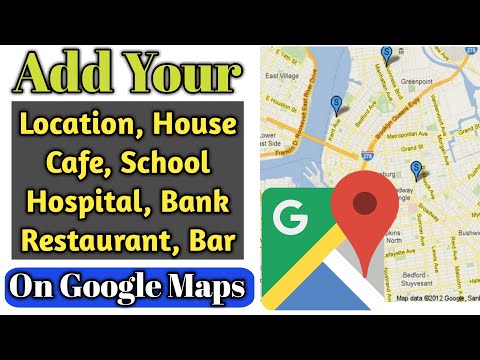हाल के वर्षों में, जीपीएस नेविगेटर काफी व्यापक हो गए हैं। वे सुविधाजनक हैं और अनुकूलित किया जा सकता है। सरल जोड़तोड़ के माध्यम से, आप स्वयं भी नेविगेटर में मानचित्र लोड कर सकते हैं।

यह आवश्यक है
- - जीपीएस नेविगेटर;
- - निजी कंप्यूटर;
- - कागज का नक्शा।
अनुदेश
चरण 1
इस बारे में सोचें कि आप नए कार्ड कैसे स्थापित करेंगे। आप उन्हें स्कैन कर सकते हैं और उन्हें छवियों के रूप में डाउनलोड कर सकते हैं, उन्हें इंटरनेट से डाउनलोड कर सकते हैं, या पहले से इंस्टॉल किए गए नक्शों के साथ एक सॉफ़्टवेयर पैकेज खरीद सकते हैं। नेविगेटर चालू करें, फिर मेनू में नए नक्शे जोड़ने के लिए वांछित विकल्प का चयन करें।
चरण दो
नेविगेटर के निर्माता की वेबसाइट पर, उस क्षेत्र का नक्शा खरीदें जिसकी आपको आवश्यकता है। नक्शे के कई संस्करण हैं, दोनों यूरोपीय और अन्य देश। उनमें से कुछ पहले से ही नेविगेटर में शामिल हैं, लेकिन कुछ को अलग से खरीदने की जरूरत है। कुछ स्थानों के मानचित्र इंटरनेट पर भी खोजे जा सकते हैं, और बहुत जल्दी - खोजशब्दों द्वारा।
चरण 3
दिए गए केबल का उपयोग करके नेविगेशन डिवाइस को पर्सनल कंप्यूटर से कनेक्ट करें। नेविगेटर आपके पीसी की हार्ड ड्राइव को नए मानचित्रों के लिए स्कैन करेगा, जिसके बाद यह स्वचालित रूप से उन्हें डाउनलोड करना शुरू कर देगा।
चरण 4
यदि आपके पास घर पर इच्छित क्षेत्र का कागज़ का नक्शा है, तो उसे स्कैन करें। मानचित्र को इस प्रकार रखें कि यदि संभव हो तो यह उत्तर की ओर उन्मुख हो।
चरण 5
इसके बाद, स्कैन की गई छवि को जेपीईजी प्रारूप में सहेजें, क्योंकि अधिकांश जीपीएस नेविगेटर इस प्रारूप में छवियों को देखने का समर्थन करते हैं।
चरण 6
एक कागज़ के नक्शे पर, किसी दिए गए क्षेत्र में प्रमुख बिंदु निर्धारित करें, उनके निर्देशांक (अक्षांश, देशांतर) का पता लगाएं। कंप्यूटर पर बनाई गई टेक्स्ट फ़ाइल में सूची के रूप में प्राप्त डेटा दर्ज करें। इस फाइल को एचटीएम फॉर्मेट में सेव करें।
चरण 7
GPS डिवाइस पर एक नया फ़ोल्डर बनाएँ। अब अपने कंप्यूटर से निर्देशांक के साथ मानचित्र छवि और एक पाठ्यपुस्तक लोड करें। डाउनलोड किए गए मानचित्र को देखने के लिए, संबंधित मेनू में सूची से इसे चुनें। सुनिश्चित करें कि डिवाइस आपके द्वारा निर्दिष्ट निर्देशांक पढ़ता है, और चित्र स्पष्ट रूप से और उज्ज्वल रूप से देखा जाता है। यह विधि, निश्चित रूप से, इंटरनेट से मानचित्र डाउनलोड करने की तुलना में अधिक श्रमसाध्य है। हालाँकि, उसे जीवन का अधिकार है और इस घटना में आपकी मदद कर सकता है कि आपको यह या वह कार्ड इंटरनेट पर नहीं मिल रहा है, या आपके पास बस इसका उपयोग नहीं है।